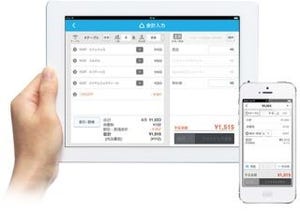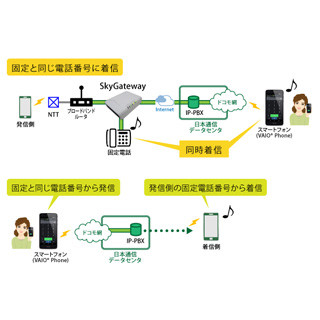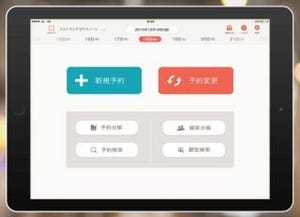地図を楽しむ地球儀アプリ
地図アプリとして人気があるものの1つに「Googleマップ」があるが、同じくGoogleが作っている地図系アプリで少し毛色の違っているのが「Google Earth」だ。
地図アプリの多くはナビゲーション機能を強化している。特にGoogleマップはカーナビゲーション的な機能だけでなく、公共交通機関を利用しての移動を助ける経路検索機能も組み込んでいる。一方、Google Earthは純粋に地図や地球儀的な利用を想定したものだ。ルート検索機能などはない。
その代わりにあるのが、3D表示機能や仮想旅行をサポートするような機能だ。世界の名所を歩く気分で使える地球儀アプリを使ってみよう。
3Dモードで立体的な地図を表示
アプリ起動時には、地球全体が見える状態で表示される。そこから2本指で拡大して行くことで、家1軒ずつを識別できるレベルまで拡大可能だ。表示はすべて航空写真をもとにしたもので、シンプルな地図表示はない。
左下にある「3D」をタップすると、立体的な表示になる。航空写真から3Dモデルが作成されているため、樹木や駐車場の車などは多少不自然な表示になってしまうが、建物の立体感は掴みやすい表示だ。
PCのブラウザでGoogleマップを利用する時、航空写真モードに切り替えてから3D表示をすると同じような表示が利用できるが、残念ながらiPad向けのGoogleマップアプリではこれほど立体感のある表示にはならない。iPadでもリアルな3D表示を楽しみたいという人にGoogle Earthアプリはおすすめだ。
検索とスポット紹介カードで遊ぶ
左上にあるツールバーの中で、虫眼鏡型のボタンは検索機能だ。タップしてからキーワードを入力すれば、見たい場所をすぐ見ることができる。海外の名所も、有名なところはだいたい日本語検索で利用できるのが便利だ。
検索した場合や、地図上にあるスポット名をタップした時には、その場所に関する情報を表示するカードが登場する。カードをタップすると大きな写真と簡単な説明を見ることができ、さらにウィキペディアへのリンクも利用できる。またカードは近隣スポットのものが重ねて表示されているイメージで、カードをスワイプすると次々と近隣スポットをチェックできる。
ツールバーのサイコロボタンは、ランダムにスポット検索のできるボタンだ。自分でどこを見たいと探すのではなく、どこかへ連れて行ってもらうという感覚で使うことになる。
テーマに合わせたガイドを楽しめる「Voyager」
虫眼鏡とサイコロに挟まれたボタンは「Voyager」という機能で、地図とテキストや写真、動画などを組み合わせたコンテンツだ。テーマごとのタブから興味のあるものを選び、開いた画面で「探索」をタップすると3D地図とスポットに関する説明が表示される。より詳しく読みたい場合は「詳細」をタップすればよい。
下部にあるボタンでページをめくって行くと、次々と同じテーマのスポットを探せる。また解説の上部には静止画だけでなく動画が埋め込まれていることもあり、直接再生することも可能だ。自分がよく知らないスポットがテーマで探せる上に、動かせる地図つきのガイドブックのような感覚で利用できるのが楽しい。
3Dモデルではなくリアルな写真での表示を楽しみたい時には、左下の人型ボタンをタップしてストリートビューに切り替えよう。リアルにその場を歩いているような感覚が味わえるはずだ。
表示スタイルは3種から切り替え
左上のメニューボタンをタップしたところから「地図のスタイル」を選ぶと、基本表示状態を変更できる。標準では「探索」になっており、大きなスポットや幹線道路、国境などがわかりやすく表示される。県境なども白い点線で示されている。
「クリーン」はそういった強調表示や文字の要素をすべて取り去った状態だ。スポットが多すぎる地域で地図が見づらい場合や、純粋に地図や地形を楽しみたい時に利用するとよいだろう。
「すべて」は「探索」では表示されなかったようなランドマークもすべて表示されるようになる。水源などまで表示されるのは面白いところで、普通に地図を見ていたのでは気づけないようなものもみつかるのが面白い。
拡大・縮小や2D・3Dの切り替えと地図のスタイルの変更を組み合わせて、使いやすい方法を探ろう。
利用料金:無料
制作者:Google, Inc.